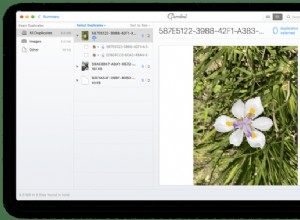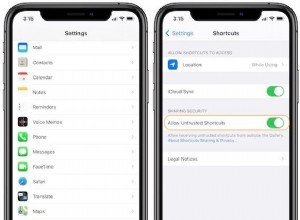قدم iOS 14 بعض الميزات الجديدة الرائعة ، بما في ذلك تغيير المتصفح الافتراضي وتطبيقات البريد الإلكتروني. لقد طلب مستخدمو iPhone هذا لفترة طويلة! أخيرًا ، يمكنك الآن استخدام Chrome كمتصفح الويب الافتراضي بدلاً من Safari. بعد ذلك ، سيتم فتح جميع الروابط من التطبيقات والمستندات الأخرى في Chrome بدلاً من متصفح Apple.
لذلك ، دون مزيد من التأخير ، دعنا نتعلم كيفية تعيين Chrome كمتصفح الويب الافتراضي على iPhone و iPad.
قبل أن تبدأ:
- حدِّث Google Chrome إلى الإصدار 85.0.4183.109. لهذا ، اضغط لفترة طويلة على أيقونة متجر التطبيقات وانقر على تحديثات . اضغط على تحديث بجوار Google Chrome. إذا كنت لا ترى تحديثًا ، فاسحب هذه الشاشة لأسفل لتحديثه. للتحقق من رقم الإصدار ، انقر على محفوظات الإصدارات في صفحة متجر تطبيقات Google Chrome.
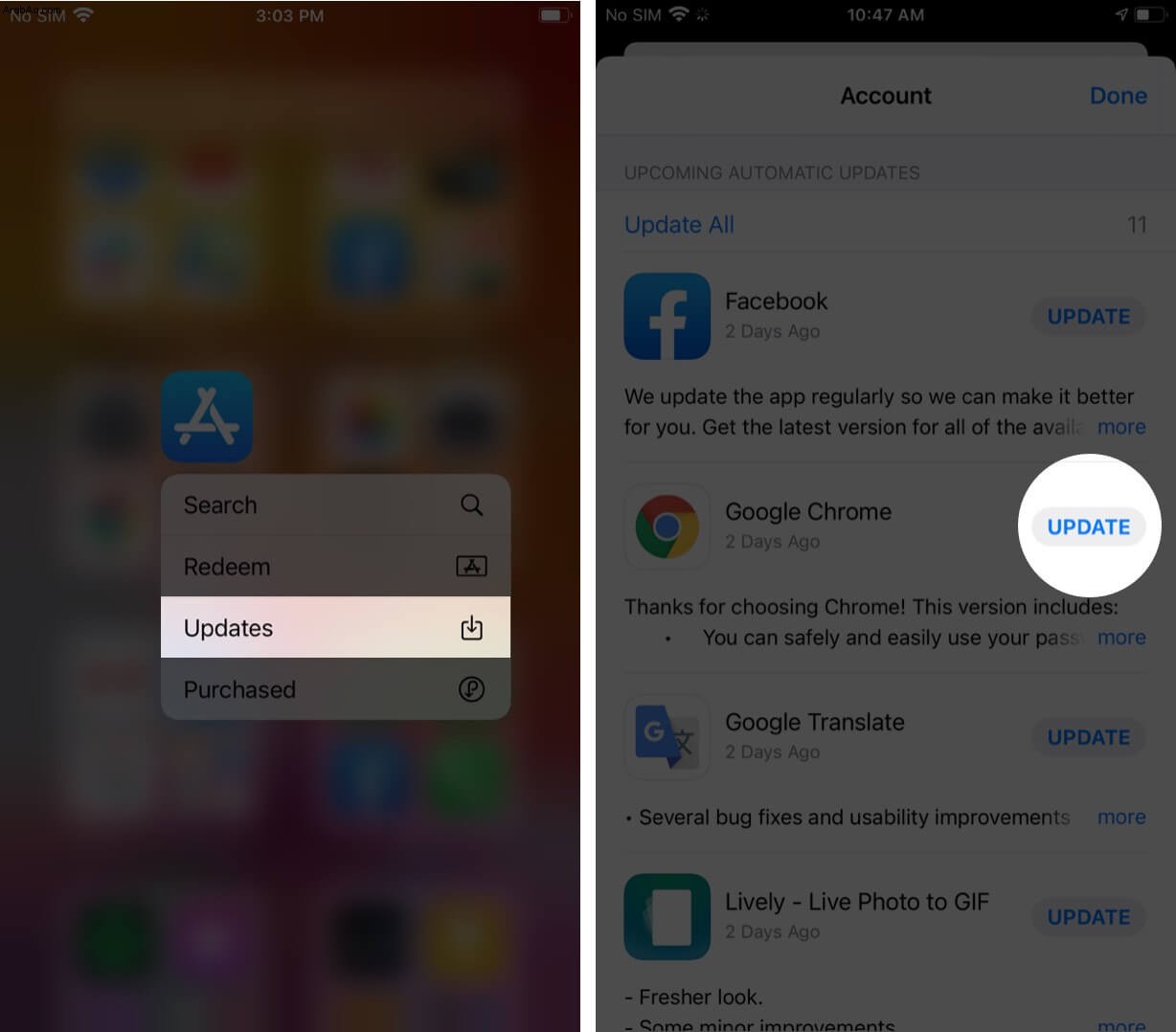
- أيضًا ، حافظ على تحديث iPhone أو iPad إلى أحدث إصدار متوفر. فلننتقل الآن إلى الخطوات!
كيفية جعل Chrome المتصفح الافتراضي في iOS 14/15
- افتح الإعدادات على جهاز iPhone الخاص بك.
- مرر لأسفل وانقر على Chrome .
- انقر على تطبيق المتصفح الافتراضي .
- أخيرًا ، انقر على Chrome لتعيينه كمتصفح افتراضي.
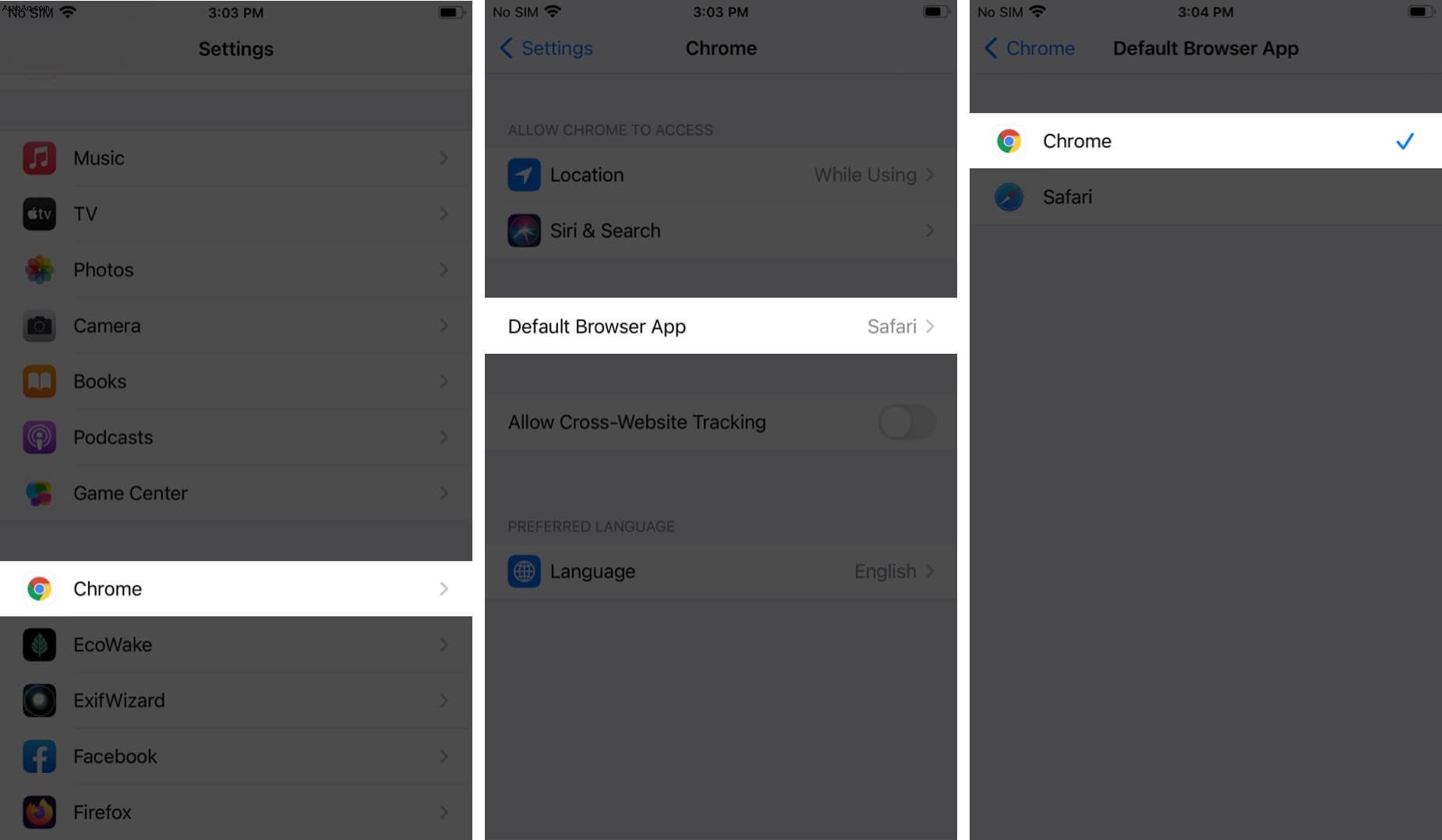
للمضي قدمًا ، عند النقر على رابط في أي تطبيق (مثل الرسائل أو البريد) ، سيطلب مرة واحدة - يريد "البريد" فتح "Chrome". اضغط على فتح . بمجرد السماح ، سيتم فتح جميع الروابط المستقبلية مباشرة في Chrome ، دون أي نافذة منبثقة على الشاشة.
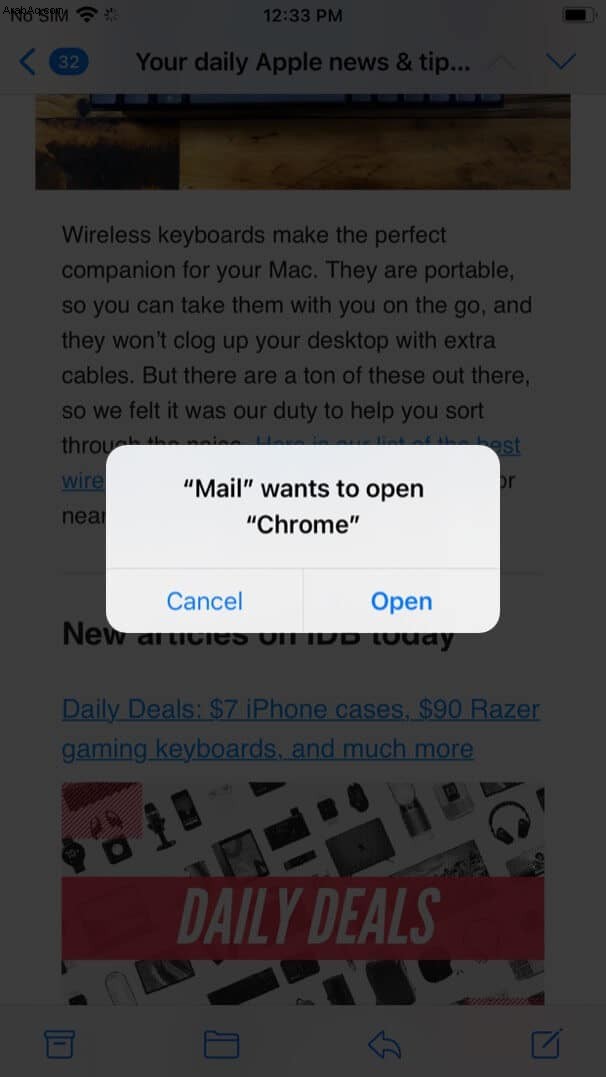
إذا كنت ترغب في تغيير متصفح iPhone الافتراضي لديك مرة أخرى إلى Safari ، فاتبع الخطوات المذكورة أعلاه واختر Safari "بدلاً من Chrome في الخطوة 4.
تحديث :يمكنك الآن تعيين Microsoft Edge كمتصفح iPhone افتراضي باتباع الخطوات المذكورة أعلاه.
تسجيل الخروج
هذه هي الطريقة التي يمكنك من خلالها تعيين Chrome بنجاح كمتصفح ويب افتراضي على جهاز iPhone الخاص بك! باستثناء البريد والخرائط ، أحب جميع تطبيقات iOS الافتراضية. بعد قولي هذا ، لا يبدو أنه تغيير مهم بالنسبة لي. رغم ذلك ، أنا متأكد من أن بعض الأشخاص كانوا ينتظرون إجراء التبديل لفترة طويلة.
حسنًا ، توقع أن ترى متصفحات أخرى مثل Firefox تنضم قريبًا إلى القائمة. يمكننا أيضًا توقع حدوث تحولات مماثلة لرسائل البريد الإلكتروني الافتراضية من خلال تضمين تطبيقات مثل Gmail و Outlook و Spark وما إلى ذلك.
اقرأ التالي:
- كيفية إصلاح مشكلات تعطل Google Chrome في نظام التشغيل macOS
- كيفية تعديل أو إزالة معلومات بطاقة الائتمان من الملء التلقائي في Chrome
- خطوات تغيير الخط وحجم الصفحة والتكبير / التصغير في Chrome
- مقارنة بين Safari و Chrome:أي متصفح أفضل لأجهزة iPhone و Mac